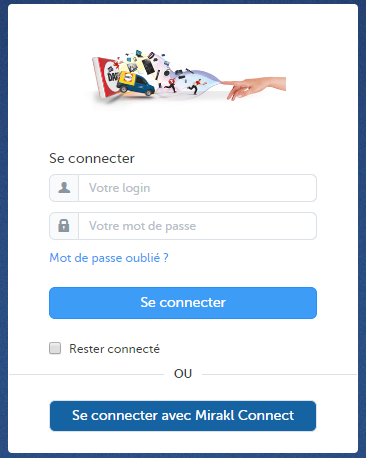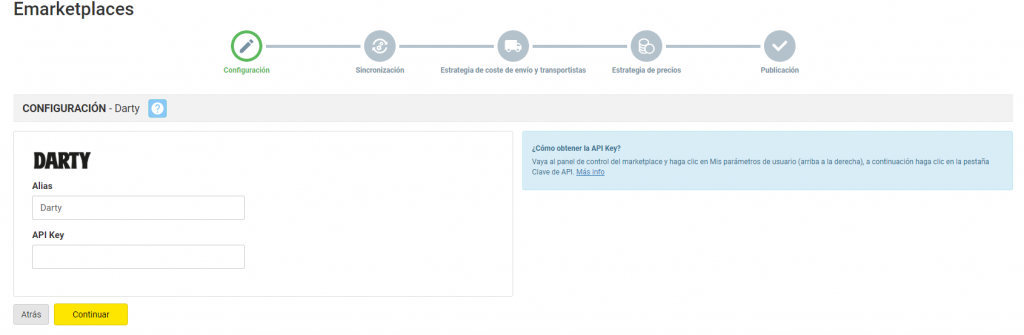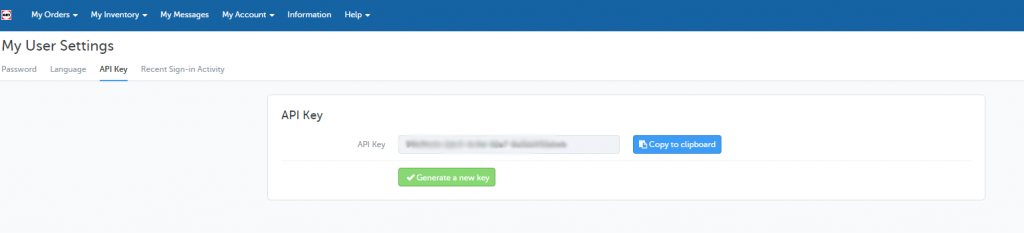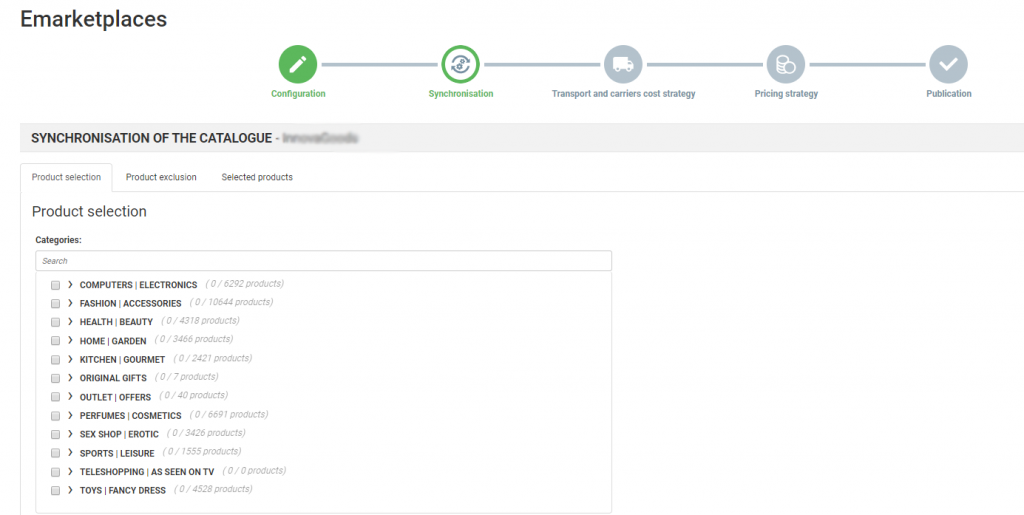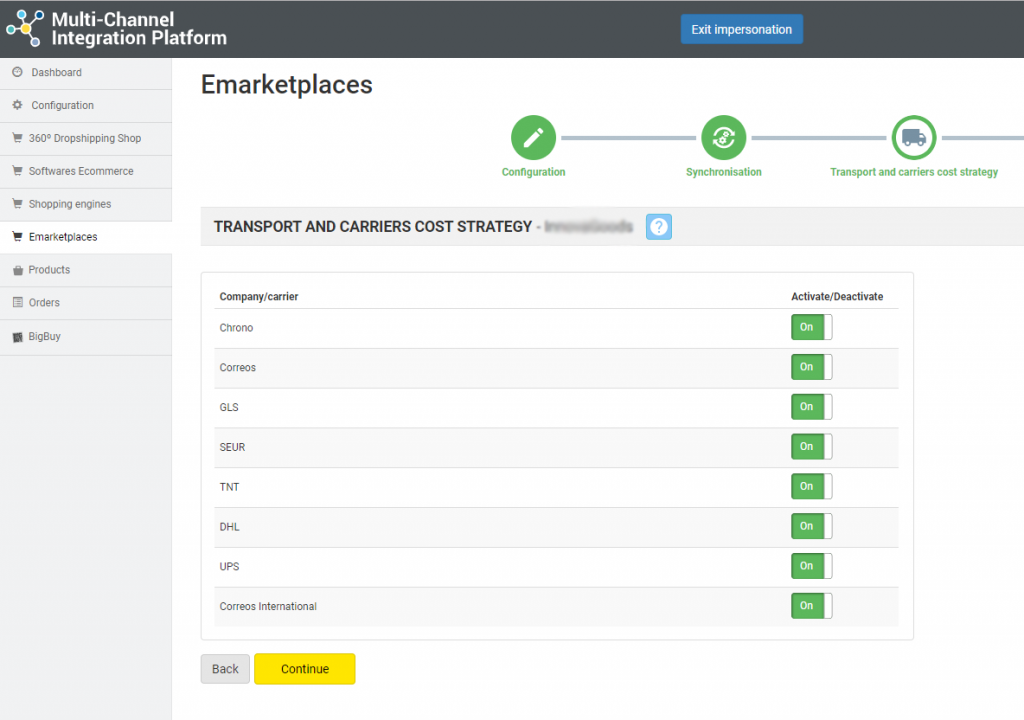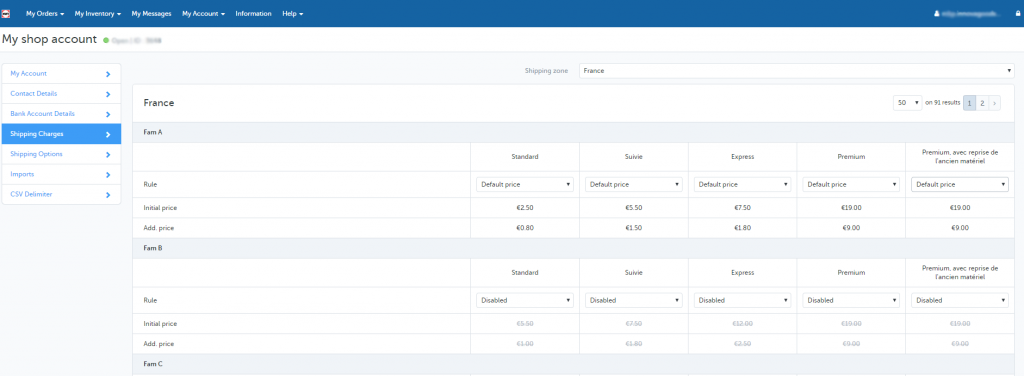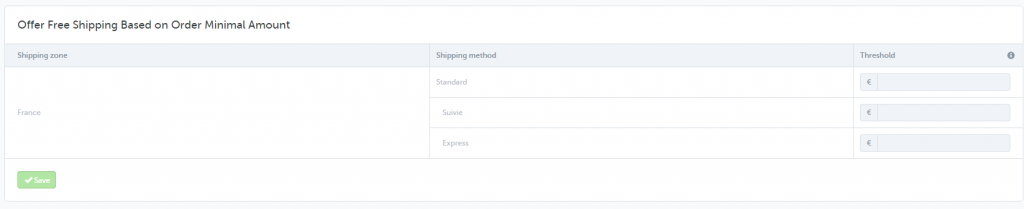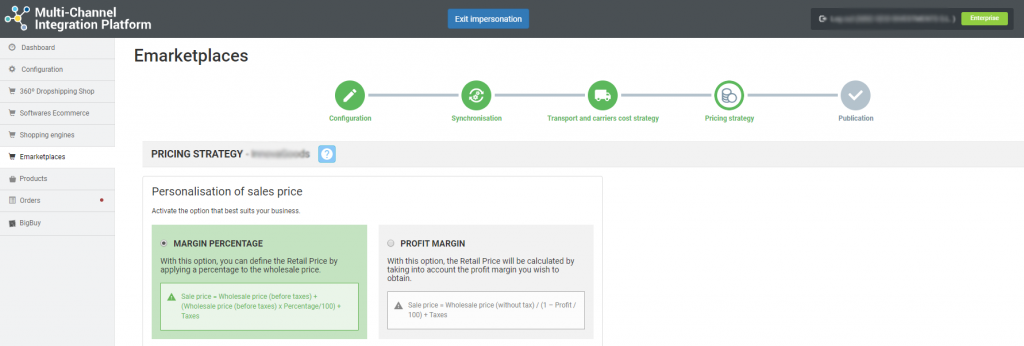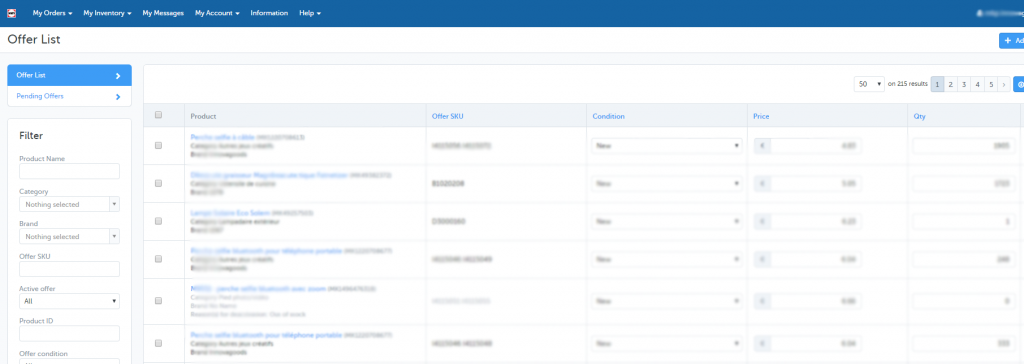Tutto su Darty: iscrizione, gestione della piattaforma e sincronizzazione tramite la Multi-Channel Integration Platform
Di seguito, in questo articolo mostreremo come funziona la piattaforma e spiegheremo come lavorare con Darty passo dopo passo. Qui potrete trovare tutto ciò che serve sull’integrazione dei prodotti, sulle connessioni API, la gestione di informazioni e gli ordini, tra le altre cose.
-
Verifica dell’account è registrazione
Prima di iniziare con l’integrazione su Darty, bisogna creare un account come venditore e aspettare la sua validazione. Per farlo, visitare la pagina di Darty Marketplace e iscriversi.
-
Accesso al seller di Darty
Per entrare sul vostro account di Darty inserire i dati d’accesso su questo link: utente e password.
-
Sincronizzazione del catalogo con la Multi-Channel Integration Platform
Per poter attivare il vostro account di Darty bisogna collegare il catalogo di prodotti della Multi-Channel Integration Platform con il marketplace Darty. Per farlo, andare sul pannello di controllo del vostro account BigBuy e cliccare su Multi-Channel > Emarketplaces. Entrare su Darty e iniziare a sincronizzare, completando il campo riferito alla connessione API.
Per ottenere la API, andare sul vostro account di seller di Darty e cliccare su I miei parametri come utente (in alto a destra, cliccare sull’e-mail che compare), successivamente cliccare sulla sezione Chiave API. Copiarla e incollarla su Multi-Channel.
Dopo aver inserito la API sulla Multi-Channel Integration Platform potete già iniziare a pubblicare il vostro catalogo. Per farlo, bisogna realizzare la sincronizzazione delle categorie que vi interessa pubblicare sul marketplace di Darty.
PUBBLICAZIONE DEL CATALOGO
Nella fase di sincronizzazione sulla Multi-Channel Integration Platform, selezionare le categorie che si vogliono pubblicare.
Ulteriori informazioni su come realizzare la selezione di categorie, si possono trovare su questo link.
STRATEGIA DI SPESE DI SPEDIZIONE E CORRIERI
Corrieri
Dopo aver sincronizzato le categorie del catalogo che preferite, è il momento di definire i corrieri e le spese di spedizione. Sul pannello della Multi-Channel Integration Platform disattivare i corrieri con i quali non volete lavorare. Consigliamo che sia attivo il massimo numero di corrieri possibili, per assicurare il corretto invio degli ordini.
Spese di spedizione
Per stabilire le spese di spedizione, bisogna entrare sul pannello di controllo di Darty e cliccare su My Account > Settings > Shipping charges.
Bisogna considerare la classe logistica (Fam A, Fam B…) per modificare i prezzi delle spese di spedizione.
La categorizzazione dei prodotti si realizza nel seguente modo, bisogna tenerlo presente per stabilire le spese di spedizione, dato che, in base al peso dei prodotti si realizza l’invio a una categoria o a un’altra, ed è in queste categorie dove si devono modificare se si vuole, e se Darty lo permette, le spese di spedizione:
| Peso dei prodotti | Categoria logistica |
| 0 – 0,500 Kg | Fam A |
| 0,500 – 3Kg | Fam B |
| 3 – 16 Kg | Fam 029 |
| 16 – 25 Kg | Fam 030 |
| 25 – 30 Kg | Fam 032 |
| 30 – 40 Kg | Fam 034 |
| 40 – 50 Kg | Fam 035 |
| 50 – 60 Kg | Fam 036 |
| +60 Kg | Fam 038 |
È possibile trovare maggiori informazioni su come configurare le spese di spedizione sul vostro account Darty su questo link.
Spedizione gratuita
Per offrire la spedizione gratuita per tutti gli ordini, bisogna entrare sul pannello di controllo di Darty e cliccare su My Account > Settings > Shipping Options e selezionare la casella di Free Shipping. Selezionando questa casella, offrite la spedizione gratuita ai vostri clienti. Le spese di spedizione indicate saranno 0,00 € e non riceverete nessuna entrata per la spedizione di nessun ordine venduto.
Inoltre, è possibile, in questa stessa sezione, offrire la spedizione gratuita in funzione di un importo minimo d’acquisto. Per farlo, indicare, su ogni modalità di spedizione, il valore minimo dell’ordine per applicare la spedizione gratuita. In questo modo verrà indicato se si offrono spedizioni gratuite per ordini che superano l’importo da voi indicato.
STRATEGIA DEI PREZZI
Dopo aver selezionato le categorie da pubblicare e dopo aver configurato le spese di spedizione, è il momento di stabilire la strategia dei prezzi.
Avete tutte le informazioni a disposizione nel seguente articolo: Come funzionano le regole del prezzi.
PUBBLICAZIONE DEI PRODOTTI
Dopo aver definito tutte le tappe precedenti, si può pubblicare il catalogo.
Dopo qualche ora dalla sua pubblicazione, controllare che i prodotti siano stati creati sulla piattaforma di Darty su My inventory > Offer List. Controllare anche che le spese di spedizione siano state configurate correttamente e che i prodotti si visualizzino sulla pagina web di Darty.
Adesso che i prodotti sono stati già pubblicati, potete cominciare a vendere.
Se volete sapere come gestire gli ordini di questo Marketplace non perdetevi il seguente articolo: Come gestire gli ordini sulla Multi-Channel Integration Platform.




 Contatto
Contatto